Per configurare un server SMTP per Outlook e spedire le proprie email con questo client di posta elettronica, è sufficiente seguire alcuni semplici passi.
L’impostazione di un server di posta in uscita (o server SMTP, appunto) è indispensabile affinché il flusso delle email inviate venga trattato correttamente. Ricordate in ogni caso che solo un servizio SMTP professionale garantirà il massimo tasso di consegna per le vostre email: infatti, server comuni come quelli associati a Gmail o Hotmail pongono dei limiti sulla quantità di posta in uscita giornaliera, e non possono assicurare che ogni email venga consegnata.
Ciò detto, ecco come impostare un server SMTP su Outlook:
- Selezionare “Account” dal menu “Strumenti”.
- Selezionare il proprio account email e cliccare sul pulsante “Modifica”.
- Inserire il nome del server SMTP nel campo “Server posta in uscita (SMTP)”. Se non lo conoscete, potete scrivere al vostro provider o dare un’occhiata alla nostra lista dei parametri SMTP più comuni.
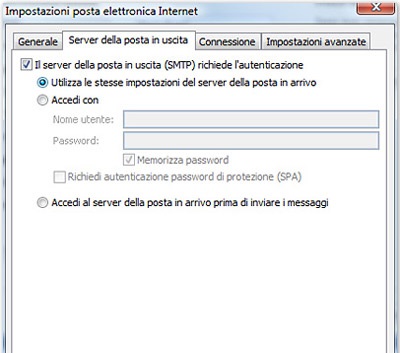
- Cliccare su “Proprietà”.
- Selezionare la tab “Impostazioni avanzate”.
- Alla voce “Utilizzare il tipo di connessione crittografata seguente”, selezionare “SSL”.
- Se avete intenzione di inviare le vostre email tramite autenticazione, selezionare la casella “Autenticazione del server necessaria”. Quindi inserire il proprio nome utente (l’indirizzo email da cui si invia) e la propria password.
- Impostare la porta SMTP su 25 nella scheda “Server posta in uscita (SMTP)”. Alcuni server in entrata possono rifiutare i messaggi di posta elettronica provenienti da questa porta a causa della grande quantità di spam che passa di lì. Pertanto, in caso di malfunzionamento, è sempre possibile scegliere un’altra porta SMTP.